Win11桌面移到了d盘怎么再次更改
来源:PE吧 作者:Bill 发布于:2022-02-12 17:25:39 浏览:1546
桌面文件的路径可以修改,可是有些Win11用户把桌面文件的路径改到了d盘,后面又想改回来,但是不知道怎么操作,这篇文章是PE吧给大家带来的方法。
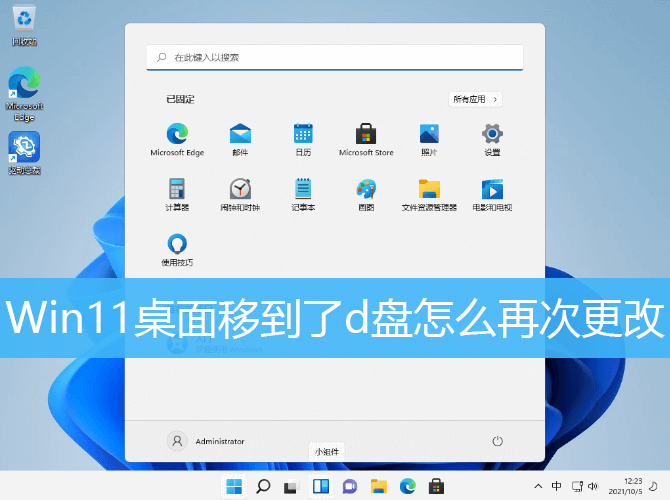
1、双击打开桌面上的此电脑;

2、进入后,找到并右键点击桌面文件夹,在打开的菜单项中,选择属性;
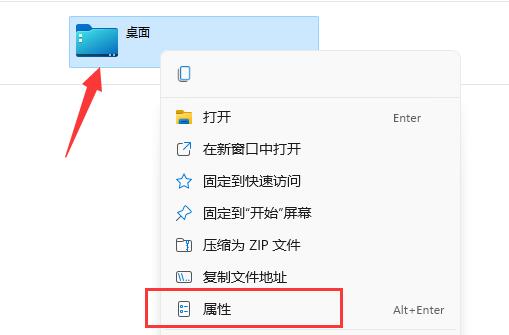
3、桌面 属性窗口,切换到位置选项卡;
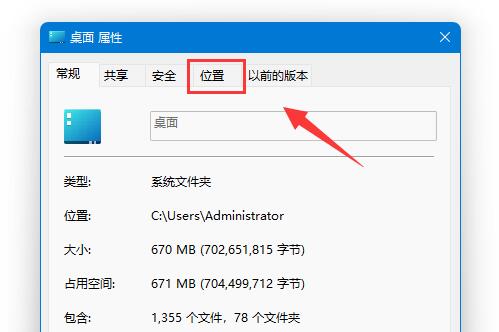
4、接着,点击其中的还原默认值,就可以改回来了;
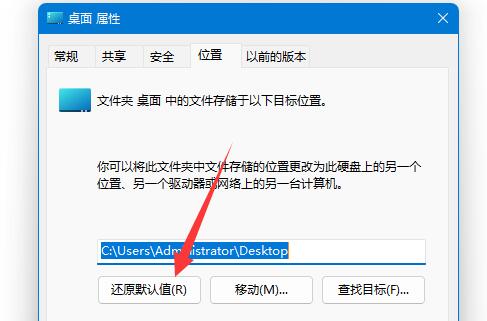
修改为默认位置会自动转移文件,如果内容过多可能会比较慢。
以上就是Win11桌面移到了d盘怎么再次更改文章,如果大家也遇到了这样的问题,可以按照这篇文章的方法教程进行操作。要想了解更多Windows资讯,请继续关注PE吧。



